Cómo eliminar los anuncios mostrados por Related-Offers de Mac?
Malware específico de MacConocido también como: los anuncios de Related-Offers
Obtenga un escaneo gratuito y verifique si su computadora está infectada.
ELIMÍNELO AHORAPara usar el producto con todas las funciones, debe comprar una licencia para Combo Cleaner. 7 días de prueba gratuita limitada disponible. Combo Cleaner es propiedad y está operado por RCS LT, la empresa matriz de PCRisk.
¿Cómo eliminar Related-Offers de Mac?
¿Qué es Related-Offers?
Related-Offers es una aplicación que supuestamente es una aplicación de mensajería. Sin embargo, su asistente de instalación contiene aplicaciones potencialmente no deseadas como software publicitario y secuestradores de navegador. Esa app pertenece a la familia de software publicitario Bundlore. Al instalarse, muestra anuncios no deseados y posiblemente recaba varios datos de navegación. No se recomienda usar apps como like Related-Offers, le sugerimos desinstalarlas cuanto antes.
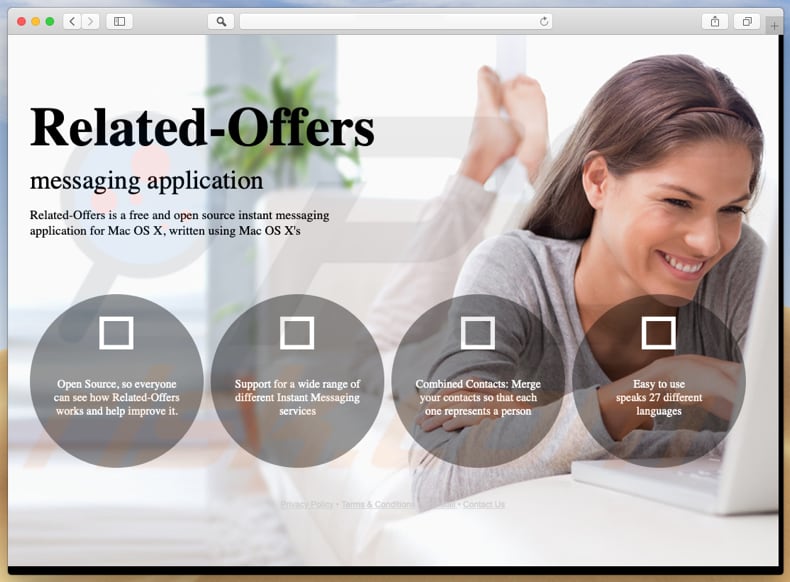
Esta app de tipo publicitario promociona otras apps de este tipo a través de su instalador (asistente de instalación). El software publicitario es software que muestra varios anuncios que normalmente son muy molestos (tapan el contenido de las páginas abiertas). MyShopcoupon, PathBrand y SimpleProExtension son apps que están catalogadas como software publicitario también. Algunos ejemplos de anuncios que se muestran por las apps de ese tipo son cupones, banners, encuestas, ventanas emergentes, etc. Los usuarios que hicieron clic en ellos van a páginas sospechosas, por ejemplo, sitios engañosos que se usan para publicitar aplicaciones no deseadas como Advanced Mac Cleaner, Smart Mac Booster, Auto Mac Booster, etc. Esos son casos en los que esos anuncios están diseñados para ejecutar scripts que descargan e instalan apps basura. Asimismo, el asistente de instalación Related-Offers se usa para distribuir varios secuestradores de navegador también. Los secuestradores de navegador están diseñados para recabar datos y cambiar ajustes, promocionar buscadores web cuestionables como searchmine[.]net, go-search[.]me y my-search[.]site. Modifican los ajustes como páginas de inicio, buscadores web y URL de nueva pestaña y recaban datos como direcciones IP, ubicaciones geográficas, URL de sitios web visitados, consultas de búsqueda introducidas, etc. Los usuarios que crean esas apps comparten todos los datos recabados con terceros, a veces con ciberdelincuentes. De una forma u otra, los datos recabados se usan para generar beneficios. Podría dar lugar a problemas con la navegación web, privacidad, etc. Si hay cualquier app de tipo publicitario, secuestradores de navegador o apps no deseadas instaladas en el equipo o navegador, debería eliminarlas de inmediato.
| Nombre | los anuncios de Related-Offers |
| Tipo de amenaza | software malicioso de Mac, virus de Mac |
| Detectada como | Avast (MacOS:Agent-EN [Drp]), BitDefender (Adware.MAC.Bundlore.DMM), Emsisoft (Adware.MAC.Bundlore.DMM (B)), Kaspersky (Not-a-virus:HEUR:AdWare.OSX.Bnodlero.q), lista completa (VirusTotal) |
| Síntomas | Su Mac se ve ralentizado más de lo normal, ve anuncios en ventanas emergentes, es redireccionado a sitios web sospechosos. |
| Carga útil | Advanced Mac Cleaner, MyShopcoupon, searchmine.net, y otras tantos. |
| Formas de distribución | Anuncios en ventanas emergentes engañosas, instaladores de software gratuitos (empaquetado), instaladores de reproductor de Flash falsos, descargas de archivo torrent. |
| Daño | Rastreo de la navegación web (problemas de privacidad a la larga), anuncios no deseados, redireccionamientos a sitios web sospechosos, pérdida de información privada. |
| Eliminación |
Para eliminar posibles infecciones de malware, escanee su computadora con un software antivirus legítimo. Nuestros investigadores de seguridad recomiendan usar Combo Cleaner. Descargue Combo Cleaner para WindowsEl detector gratuito verifica si su equipo está infectado. Para usar el producto con todas las funciones, debe comprar una licencia para Combo Cleaner. 7 días de prueba gratuita limitada disponible. Combo Cleaner es propiedad y está operado por RCS LT, la empresa matriz de PCRisk. |
Por resumir, el software publicitario es un programa que tiene una finalidad: mostrar anuncios que suelen llevar a la descarga e instalación no deseada o simplemente abren páginas dudosas. Los usuarios que descargan apps de este tipo adrede suelen hacerlo porque creen que son apps legítimas. Sin embargo, los desarrolladores las promocionan solo para engañar a los usuarios en la descarga e instalación.
¿Cómo se instaló Related-Offers en mi equipo?
Por regla general, los usuarios acaban teniendo apps no deseadas instaladas porque hacen clic en anuncios poco fiables o descargan/instalan programas sin verificar sus asistentes. Existen muchos casos en los que las apps no deseadas se empaquetan en asistentes de software, pero no se proporciona información sobre ellas. Suelen ocultarse en "Personalizado", "Avanzado" y otras partes similares que muchos usuarios no revisan (las dejan como están). Así es una de las formas más comunes de propagación de instalaciones y descargas no deseadas.
¿Cómo evitar la instalación de aplicaciones potencialmente no deseadas?
Descargue siempre software de sitios web oficiales y de confianza. Evite descargarlo de fuentes de descarga de terceros, redes P2P como clientes torrent, eMule, sitios web no oficiales y otras fuentes cuestionables. Asimismo, es importante analizar cada paso del asistente de descarga o instalación revisando los ajustes avanzados, personalizados y otros similares. Más concretamente, hay que desmarcar las apps no deseadas. Asimismo, los anuncios dudosos parecen normalmente fiables; sin embargo, redirigen a juegos de apuestas, pornografía, encuestas y otros sitios dudosos. Si se encuentra con anuncios no deseados o se abren páginas sospechosas, compruebe si hay aplicaciones sospechosas o desconocidas (extensiones, complementos, plug-ins, etc.) instaladas en el sistema operativo y elimínelas. Si su equipo está infectado con Related-Offers, le recomendamos llevar a cabo un análisis diagnóstico con Combo Cleaner Antivirus para Windows para eliminar automáticamente este software publicitario.
Instalador de Related-Offers que contiene apps empaquetadas (adware):
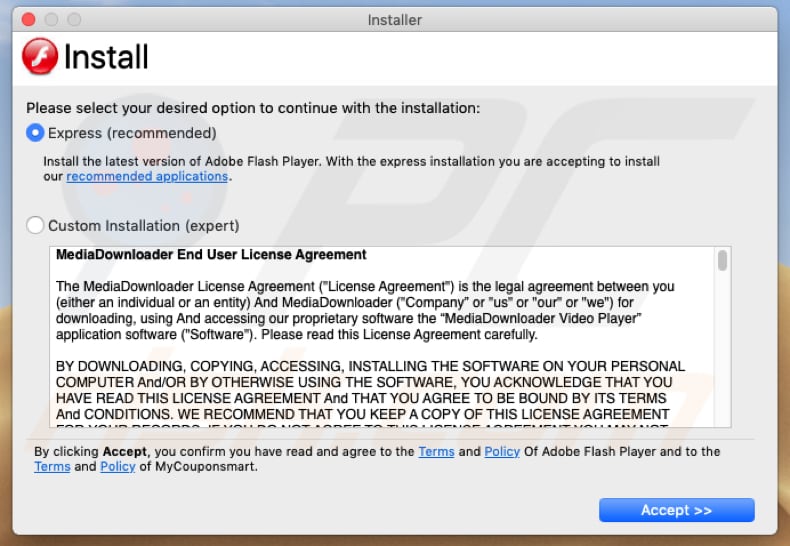
Captura de pantalla de una ventana que aparece tras la instalación de Related-Offers:
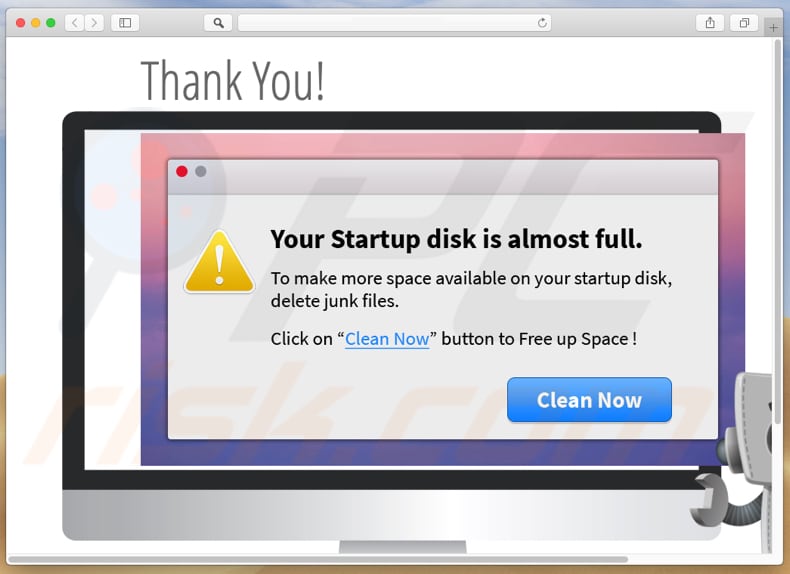
Eliminación automática instantánea de malware:
La eliminación manual de amenazas puede ser un proceso largo y complicado que requiere conocimientos informáticos avanzados. Combo Cleaner es una herramienta profesional para eliminar malware de forma automática, que está recomendado para eliminar malware. Descárguelo haciendo clic en el siguiente botón:
DESCARGAR Combo CleanerSi decide descargar este programa, quiere decir que usted está conforme con nuestra Política de privacidad y Condiciones de uso. Para usar el producto con todas las funciones, debe comprar una licencia para Combo Cleaner. 7 días de prueba gratuita limitada disponible. Combo Cleaner es propiedad y está operado por RCS LT, la empresa matriz de PCRisk.
Menú rápido:
- ¿Qué es Related-Offers?
- PASO 1. Eliminar los archivos y carpetas relacionados con Related-Offers de OSX.
- PASO 2. Eliminar los anuncios de Related-Offers en Safari.
- PASO 3. Eliminar el software publicitario Related-Offers de Google Chrome.
- PASO 4. Eliminar los anuncios de Related-Offers de Mozilla Firefox.
Este vídeo muestra cómo eliminar el software publicitario Related-Offers usando Combo Cleaner:
Eliminar el software publicitario Related-Offers:
Elimine las aplicaciones potencialmente no deseadas vinculadas a Related-Offers de la carpeta "Aplicaciones":

Haga clic en el icono Finder. En la ventana del Finder, seleccione "Aplicaciones". En la carpeta de aplicaciones, busque por "MPlayerX", "NicePlayer" o cualquier aplicación sospechosa y arrástrelas hasta la papelera. Tras eliminar las aplicaciones "basura" responsables de que aparezcan anuncios en línea, analice su Mac con un antivirus para descubrir elementos no deseados que puedan seguir ahí.
DESCARGAR eliminador de infecciones de malware
Combo Cleaner verifica si su equipo está infectado. Para usar el producto con todas las funciones, debe comprar una licencia para Combo Cleaner. 7 días de prueba gratuita limitada disponible. Combo Cleaner es propiedad y está operado por RCS LT, la empresa matriz de PCRisk.
Elimine los archivos y carpetas vinculados al los anuncios de related-offers:

Haga clic en el icono del Finder: en el menú superior. Seleccione "Ir" y haga clic en "Ir a la carpeta...".
 Compruebe si hay archivos generados por adware en la carpeta /Library/LaunchAgents:
Compruebe si hay archivos generados por adware en la carpeta /Library/LaunchAgents:

En el campo de texto de "Ir a la carpeta...", introduzca: /Library/LaunchAgents

En la carpeta “LaunchAgents”, revise si hay cualquier tipo de archivo sospechoso que se haya instalado recientemente y envíelo a la Papelera. Ejemplos de archivos generados por adware: “installmac.AppRemoval.plist”, “myppes.download.plist”, “mykotlerino.ltvbit.plist”, “kuklorest.update.plist”, etc. El software publicitario suele instalar varios archivos siguiendo el mismo patrón.
 Revise si hay archivos generados por el adware en la carpeta /Library/Application Support:
Revise si hay archivos generados por el adware en la carpeta /Library/Application Support:

En el campo de texto de "Ir a la carpeta...", introduzca: /Library/Application Support

En la carpeta “Application Support”, mire si hay carpetas sospechosas que se hayan añadido recientemente. Por ejemplo, “MplayerX” o “NicePlayer” y, en tal caso, envíe esas carpetas a la Papelera.
 Revise si hay archivos vinculados al software publicitario en la carpeta ~/Library/LaunchAgents:
Revise si hay archivos vinculados al software publicitario en la carpeta ~/Library/LaunchAgents:

En el campo de texto de "Ir a la carpeta...", introduzca: ~/Library/LaunchAgents

En la carpeta “LaunchAgents”, revise si hay cualquier tipo de archivo sospechoso que se haya instalado recientemente y envíelo a la Papelera. Ejemplos de archivos generados por adware: “installmac.AppRemoval.plist”, “myppes.download.plist”, “mykotlerino.ltvbit.plist”, “kuklorest.update.plist”, etc. El software publicitario suele instalar varios archivos siguiendo el mismo patrón.
 Compruebe si hay archivos generados por adware en la carpeta /Library/LaunchDaemons:
Compruebe si hay archivos generados por adware en la carpeta /Library/LaunchDaemons:

En el campo de texto de "Ir a la carpeta...", introduzca: /Library/LaunchDaemons

En la carpeta “LaunchDaemons”, mire si se han añadido recientemente archivos sospechosos. Por ejemplo, “com.aoudad.net-preferences.plist”, “com.myppes.net-preferences.plist”, "com.kuklorest.net-preferences.plist”, “com.avickUpd.plist”, etc., y, en tal caso, envíelos a la Papelera.
 Analice su equipo Mac con Combo Cleaner:
Analice su equipo Mac con Combo Cleaner:
Si ha seguido todos los pasos siguiendo el orden correcto, su equipo Mac debería encontrarse libre de infecciones. Para asegurarse de que su sistema no está infectado, analícelo con el antivirus Combo Cleaner. Descárguelo AQUÍ. Tras descargar el archivo, haga doble clic sobre el instalador combocleaner.dmg; en la nueva ventana, arrastre el icono de Combo Cleaner hasta el icono de Aplicaciones. Seguidamente, abra el launchpad y haga clic en el icono de Combo Cleaner. Espere a que Combo Cleaner actualice la base de datos de definiciones de viru y haga clic en el botón "Start Combo Scan".

Combo Cleaner bucará infecciones de software malicioso en su equipo. Si el resultado del análisis antivirus es "no threats found", quiere decir que puede continuar con la guía de desinfección; de lo contrario, se recomineda eliminar las infecciones encontradas antes de continuar.

Tras eliminar los archivos y carpetas generados por el software publicitario, siga eliminando las extensiones dudosas de sus navegadores web.
Eliminar el los anuncios de related-offers de los navegadores web:
 Eliminar extensiones maliciosas de Safari:
Eliminar extensiones maliciosas de Safari:
Eliminar las extensiones vinculadas a los anuncios de related-offers de Safari:

Abra el navegador Safari; desde la barra de menú, seleccione "Safari" y haga clic en "Preferencias...".

En la ventana de preferencias, seleccione "Extensiones" y revise si se han añadido recientemente extensiones sospechosas. Si las encuentra, haga clic en el botón "Desinstalar" junto a ellas. Tenga en cuenta que puede desinstalar de forma segura todas las extensiones de su navegador Safari, ya que ninguna de ellas es imprescindible para el normal funcionamiento del navegador.
- Si sigue teniendo problemas con los redireccionamientos de navegador y anuncios no deseados, restaure Safari.
 Eliminar complementos maliciosos de Mozilla Firefox:
Eliminar complementos maliciosos de Mozilla Firefox:
Eliminar los complementos vinculados a los anuncios de related-offers de Mozilla Firefox:

Abra su navegador Mozilla Firefox. En la parte superior derecha de la pantalla, haga clic en "Abrir Menú" (tres líneas horizontales). Del menú desplegado, elija "Complementos".

Seleccione la pestaña "Extensiones" y mire si se han añadido recientemente complementos sospechosos. Si las encuentra, haga clic en el botón "Eliminar" junto a ellas. Tenga en cuenta que puede desinstalar de forma segura todas las extensiones de su navegador Mozilla Firefox, ya que ninguna de ellas es imprescindible para el normal funcionamiento del navegador.
- Si sigue teniendo problemas con los redireccionamientos de navegador y anuncios no deseados, restablezca Mozilla Firefox.
 Eliminar extensiones maliciosas de Google Chrome:
Eliminar extensiones maliciosas de Google Chrome:
Eliminar los complementos vinculados a los anuncios de related-offers en Google Chrome:

Abra Google Chrome y haga clic en el botón "menú de Chrome" (tres barras horizontales) ubicado en la parte superior derecha de la pantalla del navegador. Del menú desplegable, seleccione "Más herramientas" y haga clic en "Extensiones".

En la pantalla "Extensiones", mire si se han añadido recientemente complementos sospechosos. Si los encuentra, haga clic en el botón de la papelera junto a ellos. Tenga en cuenta que puede desinstalar de forma segura todas las extensiones de su navegador Google Chrome, ya que ninguna de ellas es imprescindible para el normal funcionamiento del navegador.
- Si sigue teniendo problemas con los redireccionamientos de navegador y anuncios no deseados, restablezca Google Chrome.
Compartir:

Tomas Meskauskas
Investigador experto en seguridad, analista profesional de malware
Me apasiona todo lo relacionado con seguridad informática y tecnología. Me avala una experiencia de más de 10 años trabajando para varias empresas de reparación de problemas técnicos y seguridad on-line. Como editor y autor de PCrisk, llevo trabajando desde 2010. Sígueme en Twitter y LinkedIn para no perderte nada sobre las últimas amenazas de seguridad en internet.
El portal de seguridad PCrisk es ofrecido por la empresa RCS LT.
Investigadores de seguridad han unido fuerzas para ayudar a educar a los usuarios de ordenadores sobre las últimas amenazas de seguridad en línea. Más información sobre la empresa RCS LT.
Nuestras guías de desinfección de software malicioso son gratuitas. No obstante, si desea colaborar, puede realizar una donación.
DonarEl portal de seguridad PCrisk es ofrecido por la empresa RCS LT.
Investigadores de seguridad han unido fuerzas para ayudar a educar a los usuarios de ordenadores sobre las últimas amenazas de seguridad en línea. Más información sobre la empresa RCS LT.
Nuestras guías de desinfección de software malicioso son gratuitas. No obstante, si desea colaborar, puede realizar una donación.
Donar
▼ Mostrar discusión